小恐龙公文排版助手是一款十分实用的电脑端公文排版助手软件,主要是安装在Office Word或者WPS程序中使用。只要用户们将该软件安装了起来,那么就可以有效快速的帮助你从繁琐的文档格式修改中解脱出来,因为通过该软件可以帮助用户快速生成标准的党政机关公文格式、页面版式、常用文字格式、版记、公文页码等操作,十分强大,同时还还具备了断行重排、换行符转回车、删除所有空白、标点符号装换等多种功能,可以很好的帮助用户快速制作出排版。另外,这个小恐龙公文助手是遵循《党政机关公文格式国家标准》(GB/T 9704—2012)的格式规范标准制作的,完全免费的,并制作的作者承诺不含任何恶意代码,感兴趣的用户们可放心下载使用。

软件特点
1、可以作为office Word或者WPS程序的加载项进行安装。
2、所有功能全部集成在加载项下,您可以直接用于公文排版。
3、内置限制编辑、文档加密等多种加密功能,可以有效保护文件的安全。
4、可以对字体、标题、样式等排版效果进行自定义调整。
5、提供了多种排版方式供您进行选择。
功能介绍
1、可以快速设置项目编号,比word自带的更符合中文特征,严格按照公文标准。
2、可以快速插入版记线,可以快速设置奇偶页不同的公文页码。
3、可以插入特殊符号,比word自带的插入符号更符合公文特点,比如六角括号,千分号,保密等级的间隔符等等。
4、点击"页面设置"会打开侧栏,可以快速设置成公文页边距和行距,符合2012版公文要求。
5、在com加载项可以启动或禁用该插件。
6、类似wps的中文快速排版,可以快速清理空白内容,删除图表和超链接,便于一些从网站复制的内容的排版。
小恐龙公文助手如何安装?
1、安装前,推荐卸载旧版插件,否则可能无法加载或出现2个公文插件的情况。
2、新版安装程序支持安装/卸载/修复功能,可以更好地修复加载问题。
3、新版不再提供离线安装版.如果是内网用户,可以单独下载安装附加组件后运行安装程序。
4、离线安装版已内置运行库组件,无需单独下载,适合内网用户。
5、首次安装:解压后先运行"首次安装导入证书.bat",然后运行安装程序,成功导入证书。
6、升级安装:安装前请卸载旧版插件, 否则可能无法加载或出现2个公文插件的情况。
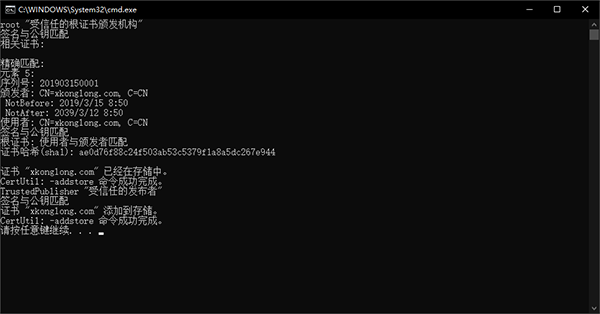
小恐龙公文助手教程
公文排版助手遵循(GB/T 9704—2012)规范标准制作,完全免费。作者承诺不含任何恶意代码。 其中工具栏分为"版面"、"公文标题"、"文字格式"、“插入”、“其他”、“关于”,共六个区域。

一、版面
1、页面设置:打开页面设置对话框
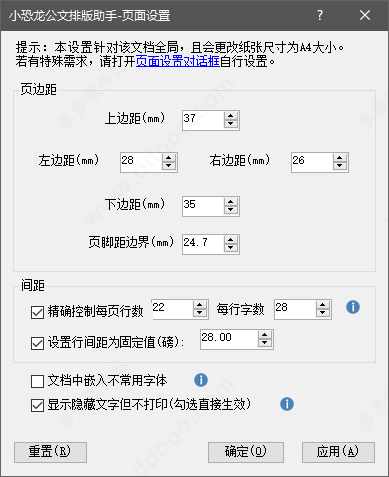
2、页边距
(1)设置页面上、下、左、右边距,单位:mm。
(2)设置页脚距边界的距离,默认为24.7mm。
3、间距
(1)精确控制每页行数n每行字数n
(2)开启该选项会设置页面默认字体为中文字体(等线)三号字,可能影响已有内容的排版。
(3)行间距:勾选后设为固定值,行距可调整,默认28磅
4、文档中嵌入不常用字体
为了避免分享时,对方电脑没有该文档用到的字体(比如方正小标宋),勾选此项可以嵌入该字体所用文字。
5、显示隐藏文字但不打印(勾选直接生效)
在制作试卷等情况下,一些文字可以显示在屏幕上,并不打印出来,可以用到此项。
6、“重置”按钮
恢复设置为系统初始默认值。
7、“确定”按钮
保存并应用设置,只有点击此按钮,才会将修改过的设置保存到用户数据中,以便下次继续使用。
8、“应用”按钮
根据设置将当前文档调整为符合公文规范的页面。
9、中文缩进:段落首行缩进2字符。
10、段落顶格:段落首行顶格,取消缩进。
11、删除页眉横线:删除所在页面关联的页眉横线。
二、排版
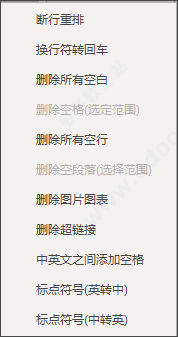
1、断行重排:“全文级”对非正常断行的段落进行重排。
2、换行符转回车:“全文级”将换行符↓(又称软回车)替换为回车 。
3、删除所有空白:“全文级”删除所有空白,包括半角和全角空格,但不修改文字缩进。
4、删除空格(选定范围):仅删除选定范围内的半角空格。
5、删除所有空行:删除全部空行。
6、删除空段落(选择范围):删除所选范围内的空段落,即使该段落部分选中也会删除该段落内的空行。
7、删除图片图表:“全文级”删除所有图片、图表、SmartART等。
8、删除超链接:“全文级”去掉URL超链接,但不会删除文字本身。
9、中英文之间添加空格:“全文级”
10、标点符号(英转中):“全文级”将各类常见英文半角标点转换为中文全角标点。
11、标点符号(中转英):“全文级”
三、公文标题
1、公文标题:根据配置,设置为自定义标题格式。默认为方正小标宋GBK二号。(v1.5版本开始支持字体格式自定义)
2、二号[]:列表框显示“楷、宋、黑”中文字体,选定后设为指定的二号字体。
四、文字格式
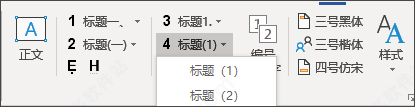
1、文字格式区域强调对文字进行格式调整,若要对段落调整推荐使用公文样式。
2、 正文:根据配置,设置为自定义的正文格式。默认为仿宋三号。

3、文字标题:分为1-4级文字标题,分别为 标题一、标题(一) 标题1、标题(1)
(1)根据配置,将所选文字设置为自定义的标题格式。
(2)可以快速指定标题序列号(1~20)。
(3)将所选段落设为1-4级大纲。(v1.5版本开始支持)
(4)推荐使用“公文样式”来设置标题格式,用此处的菜单项来指定标题序列号。
4、H隐藏文字:将所选文字设为隐藏文字。可在页面设置中选择是否只显示不打印。
5、E着重号:将所选文字下方加着重号。着重号是公文规范中的特殊格式。
6、字体更改:[全文级]更改文字字体。
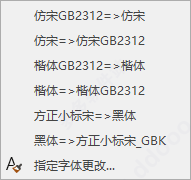
(1)适用于XP与win7以上用户的交换文档。
(2)指定字体更改 (v1.73版本开始支持)
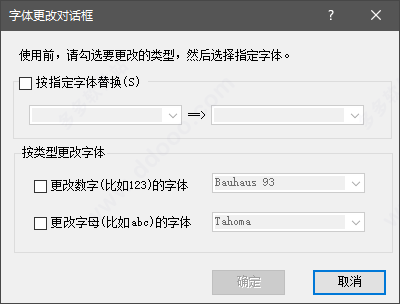
(3)可以自行指定替换字体,也可为数字、字母指定字体(全文级)。
(4)插件会记住上次更改的设置,方便下次快速替换。
(5)本机不存在的字体可以手工输入字体名称。
7、编号转文字:将标题序列转换为文字,转换后,将无法设置标题序列号。
8、三号黑体:公文版头。可根据配置,设置为自定义的文字格式。
9、三号楷体:签发人姓名。根据配置,设置为自定义的文字格式。
10、四号仿宋:公文版记。根据配置,设置为自定义的文字格式。
11、公文样式:将打开文字样式面板,并添加常用公文样式。
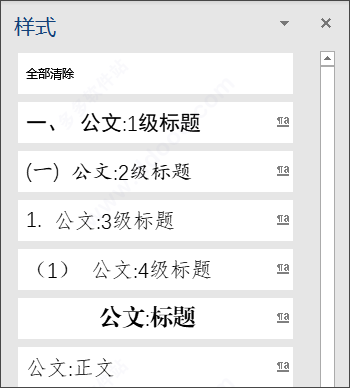
(1)点击样式表项目,可以将所选段落设为常见公文格式。
(2)点击样式表1-4级标题,可以将所选段落设为1-4大纲级别。
(3)公文:正文和带缩进的正文, 生成之后支持快捷键ALT+shfit+Z和S (V1.8.2.1支持)
(4)注意:与标题按钮不同,标题按钮的设置范围为所选文字,而公文样式的设置范围为段落。
12、强制创建:(v1.7.2版本开始支持)
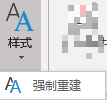
(1)注意:如果您设置了字体格式之后再点击公文样式,会导致公文样式基于该格式生成。
(2)您可以点击样式面板“全部清除”,然后再点击“强制创建”来恢复默认公文样式。
环境要求
1、操作系统: win7/win8/win10
2、Office 版本:Office 2007-2019/WPS 2013-2019专业版(受限于WPS对Word的兼容性)
3、运行库需求:NetFrame4+vsto
更新日志
v3.6.0.0版本
新增:公文标题组添加角标按钮,可以快速打开段落设置对话框新增: 公文插件修复工具.
新增: 部分按钮增加了文字描述
新增: VBA脚本——复制文件本地路径
新增: VBA脚本——所选内容纵横页转换
新增: VBA脚本——文字加拼音
新增: VBA脚本——批量doc转docx
新增: VBA脚本——复制文件路径并打开微信
新增: VBA脚本——保存文档所有图片
新增: VBA脚本——自动打印序列号
新增: VBA脚本——按分节符拆分文档
新增: VBA脚本——数字转为人民币
新增: VBA脚本——打印文档中的所有书签
新增: VBA脚本——按所选内容存为新文档
更改: 公文页面设置中页边距支持0.1毫米级别的调节.
更改: 修改了个别提示信息
更改:更新了 帮助指南.docx
修复:一个会记录到log的选中图形报错
- 自动排版软件
-
 更多 (13个) >>自动排版软件大全 排版是在印刷和电子出版物生成制作之前的一道必要程序,通常都是采用排版软件来整理编辑文章和图片,那么排版工具排版工具有哪些?排版软件哪个好用?因为做不同的时会选择不同的软件来完成。小编在这就给大家整理了好用的自动排版软件推荐,比如中文编辑排版专家、论文自动排版软件、图文一键排版工具等等,有需求的朋友可以来下载。
更多 (13个) >>自动排版软件大全 排版是在印刷和电子出版物生成制作之前的一道必要程序,通常都是采用排版软件来整理编辑文章和图片,那么排版工具排版工具有哪些?排版软件哪个好用?因为做不同的时会选择不同的软件来完成。小编在这就给大家整理了好用的自动排版软件推荐,比如中文编辑排版专家、论文自动排版软件、图文一键排版工具等等,有需求的朋友可以来下载。 -
-

方正飞翔印刷版 408.43M
查看/简体中文v9.0-1782官方版 -

金印客DPS排版软件 82.75M
查看/简体中文v2.3.3 -

论文自动排版软件 9.56M
查看/简体中文v3.0绿色版 -

宇轩一键排版精灵 1.25M
查看/简体中文v1.2绿色版 -

NestLeader(自动排版套料软件) 6.76M
查看/简体中文 -

图文一键排版工具 6.78M
查看/简体中文v1.0绿色版 -

Gidot TypeSetter排版助手 1.21M
查看/简体中文v3.2.0中文版 -
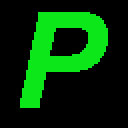
图片排版打印软件 1.26M
查看/简体中文v1.0绿色版 -

JavaScript代码排版工具 21K
查看/简体中文v1.0绿色版 -
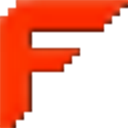
方正书版云授权版 389.77M
查看/简体中文v11.0官方版 -
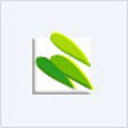
方正飞腾创艺5.0 172.68M
查看/简体中文官方版 -

中文编辑排版专家(DreamEdit) 1.68M
查看/简体中文v2.3.6绿色版
-
- 下载地址
发表评论
0条评论软件排行榜
热门推荐
 智谱清言电脑版 v1.1.3官方版155.46M / 简体中文
智谱清言电脑版 v1.1.3官方版155.46M / 简体中文 火龙果写作电脑版 v4.16.4104.35M / 简体中文
火龙果写作电脑版 v4.16.4104.35M / 简体中文 印象笔记电脑版 v7.2.80.8924pc版237.1M / 简体中文
印象笔记电脑版 v7.2.80.8924pc版237.1M / 简体中文 BowPad中文版 v2.9.4官方版2.24M / 简体中文
BowPad中文版 v2.9.4官方版2.24M / 简体中文 editplus官方版 v6.0.6322.71M / 英文
editplus官方版 v6.0.6322.71M / 英文 小书匠编辑器 v8.13.2官方版107.99M / 简体中文
小书匠编辑器 v8.13.2官方版107.99M / 简体中文 typora中文版 v1.9.5官方版85.67M / 简体中文
typora中文版 v1.9.5官方版85.67M / 简体中文 Gidot TypeSetter排版助手 v3.2.0中文版1.21M / 简体中文
Gidot TypeSetter排版助手 v3.2.0中文版1.21M / 简体中文 小黑屋云写作电脑版 v6.2.2.0官方版41.96M / 简体中文
小黑屋云写作电脑版 v6.2.2.0官方版41.96M / 简体中文 NoteCase(多平台文本编辑器) v4.3.4中文版37.39M / 多国语言
NoteCase(多平台文本编辑器) v4.3.4中文版37.39M / 多国语言











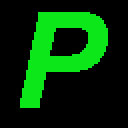

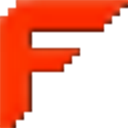
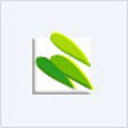

 智谱清言电脑版 v1.1.3官方版
智谱清言电脑版 v1.1.3官方版 火龙果写作电脑版 v4.16.4
火龙果写作电脑版 v4.16.4 印象笔记电脑版 v7.2.80.8924pc版
印象笔记电脑版 v7.2.80.8924pc版 BowPad中文版 v2.9.4官方版
BowPad中文版 v2.9.4官方版 editplus官方版 v6.0.632
editplus官方版 v6.0.632 小书匠编辑器 v8.13.2官方版
小书匠编辑器 v8.13.2官方版 typora中文版 v1.9.5官方版
typora中文版 v1.9.5官方版 小黑屋云写作电脑版 v6.2.2.0官方版
小黑屋云写作电脑版 v6.2.2.0官方版 NoteCase(多平台文本编辑器) v4.3.4中文版
NoteCase(多平台文本编辑器) v4.3.4中文版 赣公网安备36010602000168号,版权投诉请发邮件到ddooocom#126.com(请将#换成@),我们会尽快处理
赣公网安备36010602000168号,版权投诉请发邮件到ddooocom#126.com(请将#换成@),我们会尽快处理